El Mejor Grabadora de Pantalla Android para Teléfonos Android
Jul 08, 2024 • Presentado en: Soluciones Espejo de Pantalla • Soluciones probadas
- ¿Cuándo Necesitas una Grabadora de Pantalla Android?
- La Mejor Grabadora de Pantalla Android para Teléfono Android
- ¿Cómo Utilizar MirrorGo de Wondershare para Grabar la Pantalla Android?
Parte 1. ¿Cuándo Necesitas una Grabadora de Pantalla Android?
Android Lollipop registra la pantalla de tu Android y es un lugar ideal para capturar lo que ves en tus pantallas con la ayuda de aplicaciones sencillas. En versiones anteriores, podías grabar tus pantallas sin ser rooteado pero era necesario conectar el teléfono al ordenador y escribir el comando correcto. Si queríamos hacerlo con una aplicación inalámbrica, necesitábamos tener permisos de ROOTEO. Esto se ha terminado porque no necesitas permisos de ROOTEO, cables ni escribir ningún comando. Necesitas esta aplicación porque te permite grabar tu pantalla fácilmente.
Parte 2. La Mejor Grabadora de Pantalla Android para Teléfono Android
La Mejor Grabadora de Pantalla Android es, por mucho, MirrorGo Grabadora de Pantalla con descargador. Con varias funciones, no sólo obtienes una grabación de pantalla para tu teléfono Android sino mucho más. Lo que te encantará sobre el software es que te ayuda a explorar las posibilidades reales de tu teléfono Android y entra a hacer muchos más para ayudarte a hacer todo automáticamente. Puedes incluso jugar juegos de nuestro teléfono Android allí mismo en la pantalla del ordenador con vista HD. Esto significará menos ojos cansados y experimentar la verdadera diversión de juegos como Clash of Clans. Además, incluso podrías usar tus teclados y el ratón para jugar tus juegos favoritos, ¡incluyendo Subway Surfers! Por supuesto, la capacidad de grabar cada juego significa que el juego se vuelve mucho más divertido.

MirrorGo Grabadora de Pantalla
¡Duplicar el dispositivo android en Windows PC!
- Juega Juegos Móviles de Android en tu ordenador con tu teclado y ratón para mejor control.
- Envía y recibe mensajes usando el teclado de tu ordenador, incluyendo SMS, WhatsApp, Facebook, etc.
- Ve múltiples notificaciones simultáneamente sin tocar tu teléfono.
- Usa aplicaciones de android en tu PC para una experiencia de pantalla completa.
- Grabar tu juego clásico.
- Capturar la Pantalla en puntos cruciales.
- Comparte movimientos secretos y enseña el juego del nivel siguiente.
Características Principales de MirrorGo y qué puedes hacer con él
¿Estás buscando instalar MirrorGo, que es uno de los mejores Grabadoras de pantalla Android? Lo que te encantará es que puedes hacer mucho más que sólo grabar la pantalla. Aquí hay un vistazo a algunas de las características que realmente hacen que valga la pena la compra.
*Registra y captura tus juegos clásicos; obtienes capturas de pantalla en puntos cruciales
*Puedes incluso compartir tus movimientos secretos y enseñar el siguiente nivel del juego.
*Lo que es más, incluso puedes sincronizar los juegos y sus datos para reproducirlos en cualquier lugar que puedas desear jugarlos.
*Puedes controlar completamente tu teléfono desde tu ordenador.
*Ahora puedes disfrutar de tu vida social en la pantalla grande.
*Puedes jugar juegos móviles con tu ratón y teclado.
Parte 3. ¿Cómo Utilizar MirrorGo de Wondershare para Grabar la Pantalla Android?
Si estás buscando la mejor Grabadora de pantalla android, querrás utilizar MirrorGo de Wondershare.
1. Conectando tu teléfono Android con MirrorGo.
Para utilizar eficazmente las funciones del software MirrorGo, el primer paso es conectar el teléfono a tu PC. Después de descargar e instalar el software MirrorGo en tu PC, puedes conectar tu teléfono móvil utilizando dos métodos:
Conexión USB:
Usa un cable USB para conectar el teléfono a tu PC. Activa la depuración USB en tu teléfono inteligente Android para la conexión USB. Comprueba el servicio MTP en tu teléfono después de verificar que la Depuración USB está activada. Ahora la conexión entre tu teléfono inteligente y tu ordenador está activa y MirrorGo detectará automáticamente tu teléfono inteligente.
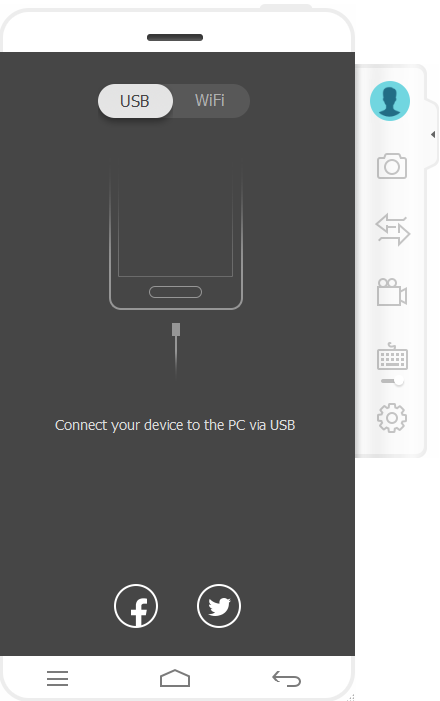
Conexión WiFi:
MirrorGo también tiene la conexión WiFi para la que sólo tienes que tocar en el botón "Escanear" que se encuentra en la esquina superior derecha de la aplicación MirrorGo. Luego, simplemente escanea el Código-QR para que la conexión entre tu teléfono y tu PC esté activa.
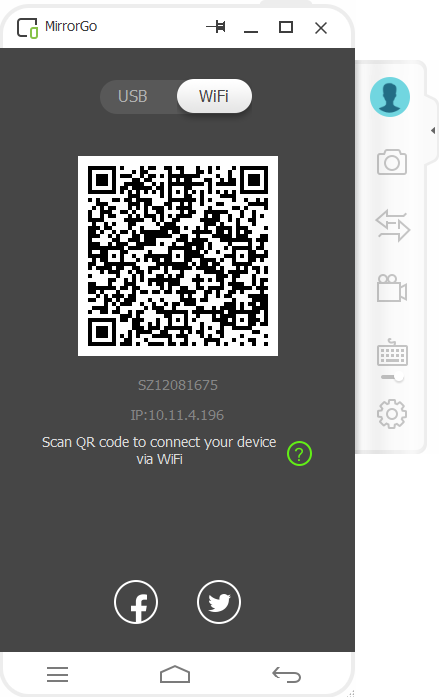
2. Jugando Juegos Móviles en la PC
Paso 1:Después de conectar tu teléfono al MirrorGo, la interfaz móvil aparecerá automáticamente en el PC. La sincronización de las tareas realizadas será mantenida por MirrorGo entre tu teléfono y tu PC. Para jugar el juego, simplemente tienes que hacer clic en el ícono del juego que deseas jugar.
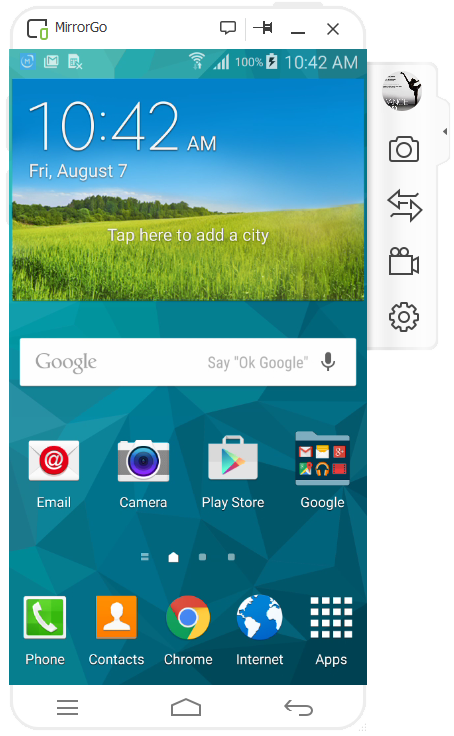
Paso 2:Ahora puedes utilizar el teclado de tu PC directamente para operar y reproducir el juego móvil para Android.
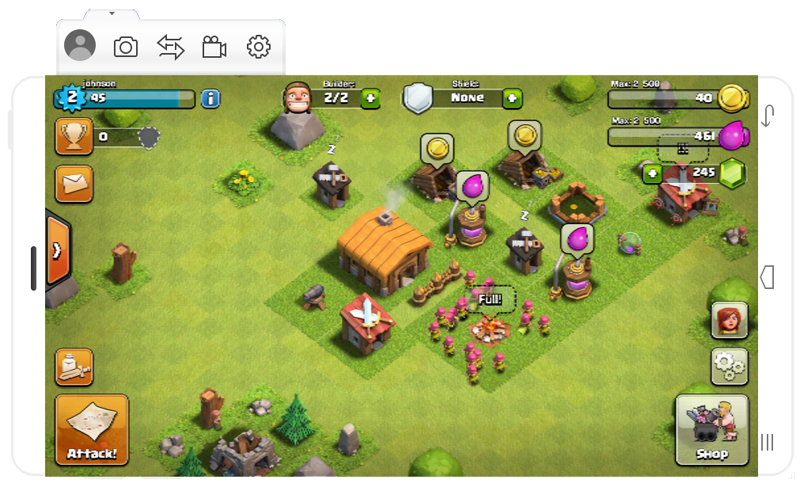
Ventajas:
-Los usuarios obtienen la mejor experiencia de juego en sus pantallas grandes.
-El teclado admite las teclas de acceso directo del juego.
-Tus datos del juego se sincronizarán con tu teléfono Android, por lo que no hay riesgo al limpiar.
3. Respondiendo a mensajes de software social y SMS rápidamente en tu PC
Paso 1:Después de conectar el teléfono Android a tu PC, la interfaz estará disponible para ti desde donde puedes utilizar las aplicaciones sociales.
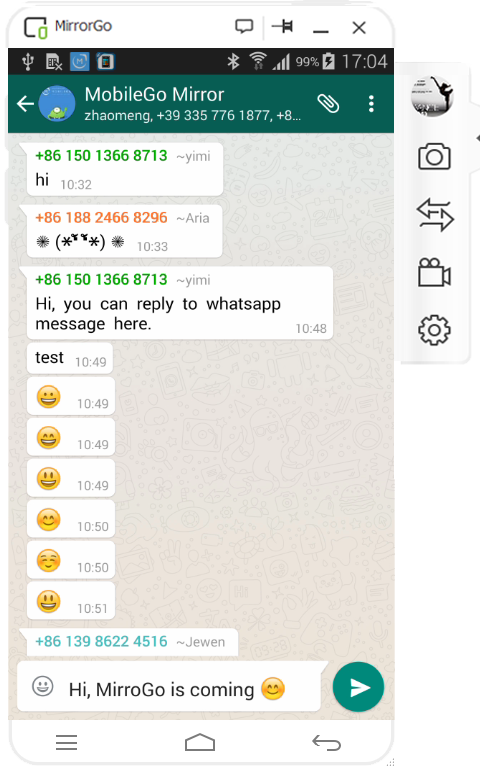
Paso 2:Puedes utilizar tu teclado para escribir y enviar mensajes rápidamente.
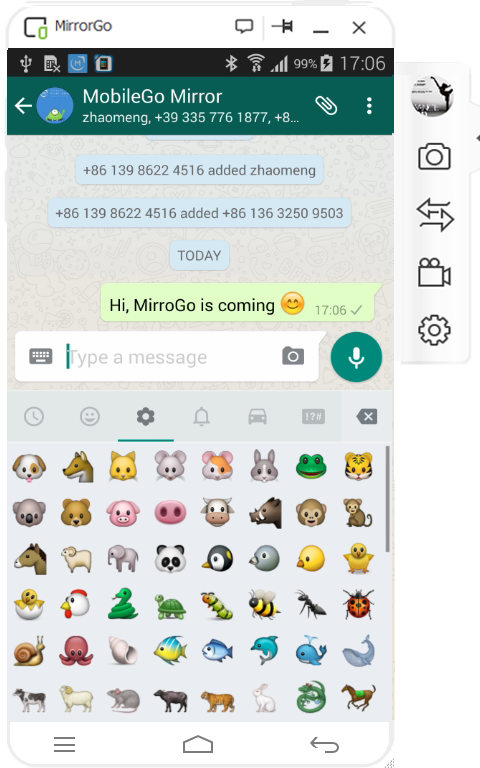
Ventaja:
-MirrorGo te ayuda a rechazar fácilmente una llamada.
-Puedes responder a los mensajes más rápidamente mientras recibes una llamada.
4. Transfiriendo datos desde el PC a tu teléfono inteligente Android
Paso 1:Arrastra y suelta los archivos desde el PC a la Interfaz del Teléfono Móvil de MirrorGo.
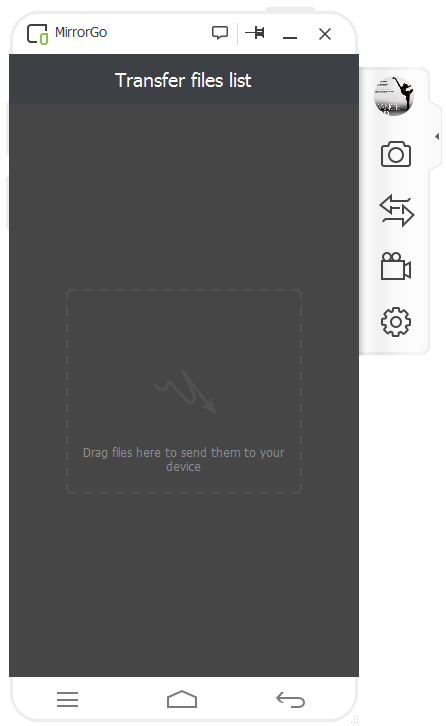
Paso 2:Haz clic en el botón de transferencia para iniciar la transferencia y comprobar el progreso
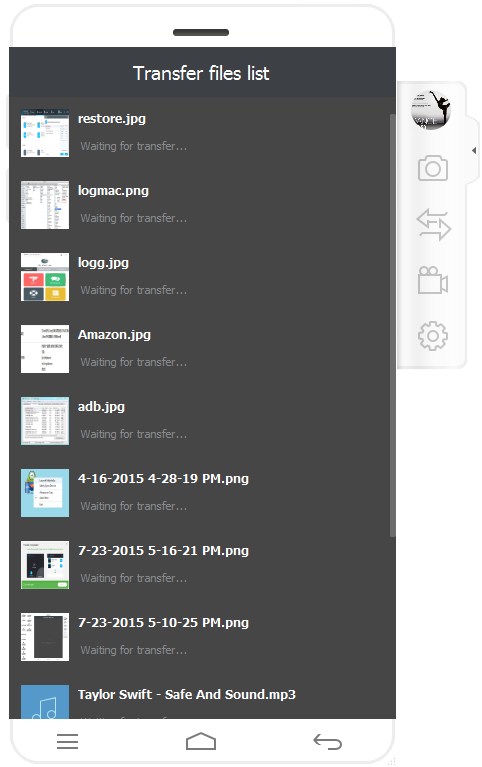
Paso 3:Luego de que los archivos sean transferidos y se complete el proceso, estos archivos se guardarán en tu teléfono Android en la carpeta de MirrorGo.
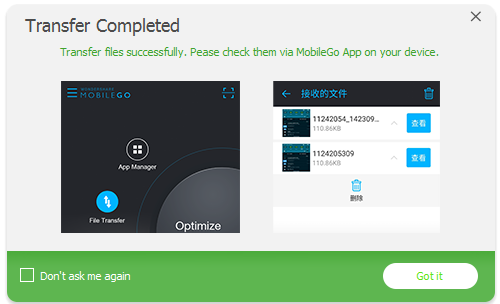
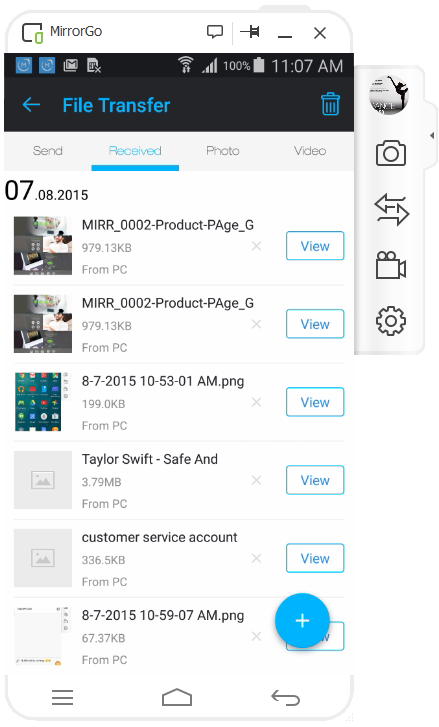
Ventaja:
Soporta la transferencia de los archivos APK, los cuales son instalados automáticamente
Configura las Notificaciones de Mensajes:
Luego de que hayas conectado tu teléfono inteligente Android a tu ordenador personal mediante MirrorGo, todos y cada uno de los mensajes de tu teléfono inteligente Android aparecerán inmediatamente en tu PC.
Configurando la prohibición: Haz clic en el botón de configuración, situado en la parte superior del mensaje de notificación cuando ésta aparezca. Ve al menú de configuración y desactiva la ventana emergente del mensaje de notificación.
Cancelar la prohibición: Haz clic en el botón de configuración y selecciona la Lista Negra de Notificaciones de SMS de la Aplicación. Luego, haz clic en el botón Cancelar para cancelar la prohibición.
Cancelar todas las notificaciones: Haz clic en el botón de configuración y selecciona el recordatorio de Notificación de Cerrar Inicio de SMS. Esto cancelará todas las notificaciones en tu PC.
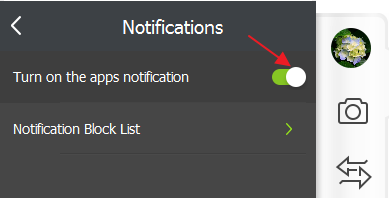
Consejos & Trucos
MirrorGo es una de las mejores Grabadoras de pantalla Android disponibles en la actualidad. ¿Buscas trucos y consejos simples para administrar la grabación de tu pantalla? Aquí hay algunas formas de cómo puedes utilizar mejor MirrorGo de Wondershare.
1. Botón Superior de MirrorGo: Haz clic en el botón en la esquina superior derecha. Haciendo esto, se colocará MirrorGo en la parte superior de todas las pantallas, todo el tiempo.
2. Modo ahorro de energía: Cuando utilices MirrorGo, tu teléfono móvil permanecerá encendido en un modo de ahorro de energía que ayudará a aliviar los problemas de calentamiento de tu teléfono y a mantenerlo fresco.
3. Pantalla sin bloqueo: Si estás harto, cansado y aburrido de desbloquear tu pantalla todo el tiempo antes de que tengas que abrir MirrorGo, es fácil deshacerse de la irritación y el otro simplemente marcando la opción "Pantalla sin Bloqueo", la cual es mucho más conveniente.
Grabadora de Pantalla
- 1. Grabadora de Pantalla Android
- Top 5 Grabadoras de Pantalla de Android
- Grabadora para Teléfonos Android
- Mejores Aplicaciones para Grabar
- Grabadora de Teléfono Android
- Grabadora de Pantalla en Win10
- Grabar Pantalla en la PC sin Rootear
- Grabadora de Llamadas para Teléfonos Android
- Top 5 de Grabadoras de Vídeo
- Top 5 Grabadoras de Llamadas
- Diferentes Formas de Grabar en Android
- Grabadora de Voz de Android Gratuita
- Pantalla de Grabación de Android con Rooteo
- 2. Grabar Pantalla iPhone





Paula Hernández
staff Editor